جایزه و تخفیفات ویژه اینستاگرامو دنبال کن
قابلیت های Galaxy Buds Plus و راهنمای استفاده از ان ؛ سامسونگ نسل دوم ( Galaxy Buds Plus ) را در کنار ( Galaxy S20 ) ، معرفی کرده است. این هندزفری های کاملاً بی سیم دارای ظرفیت باتری تقریباً دو برابر باتری هندزفری های گلکسی سال گذشته هستند و همچنین دارای کیفیت صوتی بهتر و میکروفون دیگری هستند که باعث می شود در یک تماس تلفنی صدای بهتری به وجود بیاید. هر دو نسخه Galaxy Buds یکسان به نظر می رسند و در اکثر موارد یکسان عمل می کنند. در این راهنما نکاتی درباره جفت شدن ، کنترل پخش و تنظیم صدا برای شما ذکر شده است . بیشتر این نکات هم در مورد Buds و هم Buds Plus اعمال می شود ، در حالی که دومی ویژگی های اضافی را شامل می شود.
هندزفری های گلکسی استاندارد از قبل هم با آیفون کار می کردند ، اما فاقد برنامه ای برای تنظیم یا به روزرسانی نرم افزار خود بودند. برای انجام هر یک از این موارد ، مجبور بودید از تلفن اندرویدی استفاده کنید. اکنون Galaxy Buds Plus یک اپلیکیشن آیفون دارد. قبل از اینکه هندزفری خود را با یک آیفون جفت کنید ، باید برنامه ( Samsung Galaxy Buds Plus ) را نصب کنید.
اگر از Samsung Galaxy Buds استاندارد استفاده می کنید ،
شانس استفاده از این برنامه را ندارید ، این برنامه جدید فقط برای مدل پلاس است.
جفت کردن Galaxy Buds یا Galaxy Buds Plus با یکی از تلفن های Galaxy سامسونگ ساده است :
قفل تلفن خود را باز کنید ، پرونده Galaxy Buds را باز کنید ، در صورت درخواست ، روی Connect ضربه بزنید. تمام . جفت شدن با تلفن اندرویدی از تولیدکننده دیگری مانند « موتورولا » یا « گوگل » کمی کار بیشتری لازم دارد : برنامه ( Galaxy Wear ) سامسونگ را از فروشگاه Play Store نصب کنید. پس از نصب ، برنامه و پرونده شارژ را برای هندزفری های Galaxy خود باز کنید. Galaxy Buds یا Buds Plus را از لیست دستگاه ها انتخاب کرده و اعلان ها را دنبال کنید. این برنامه مراحل تأیید اتصال و نصب افزونه Galaxy Buds Plus را در گوشی شما طی می کند.
جفت کردن Galaxy Buds Plus با آیفون تا حدودی ساده شده است.
پس از نصب برنامه Galaxy Buds Plus ، درب کیس شارژ Galaxy Buds Plus را باز کرده و سپس برنامه را باز کنید. Galaxy Buds Plus را از لیست دستگاه ها انتخاب کرده و سپس در لیست دستگاه های موجود به هندزفری خود ضربه بزنید و تمام .
 راهنمای استفاده از قابلیت های Galaxy Buds Plus .هر دو Galaxy Buds نسبت به تب کردن روی آن ها واکنش نشان خواهند داد و به شما امکان می دهند پخش موسیقی را کنترل کنید یا با تلفن خود ارتباط برقرار کنید بدون اینکه صفحه را لمس کنید. تعداد تب ها در وسط Galaxy Buds مشخص خواهد کرد که چه کاری باید انجام شود :
راهنمای استفاده از قابلیت های Galaxy Buds Plus .هر دو Galaxy Buds نسبت به تب کردن روی آن ها واکنش نشان خواهند داد و به شما امکان می دهند پخش موسیقی را کنترل کنید یا با تلفن خود ارتباط برقرار کنید بدون اینکه صفحه را لمس کنید. تعداد تب ها در وسط Galaxy Buds مشخص خواهد کرد که چه کاری باید انجام شود :
اگر هنگامی که تلفن شما زنگ می خورد ، روی هر کدام از Galaxy Buds ها ضربه بزنید و نگه دارید ، آن تماس را سایلنت می کند .
می توانید آنچه که هنگام لمس و نگه داشتن هر کدام از Galaxy Buds ها انجام می شود را سفارشی کنید ، و وظایف جداگانه ای مانند وادار کردن Google Assistant یا Siri را به این عمل اختصاص دهید. برای شخصی سازی اقدامات لمسی ، برنامه ( Galaxy Wearable ) را باز کنید ، ایربادز های گوش خود را از لیست دستگاه ها انتخاب کرده و سپس ( Touchpad ) را انتخاب کنید. Galaxy Buds استاندارد دارای چهار تنظیم کلی برای عملکرد ضربه زدن و نگهداشتن دارد :
فرمان صوتی ، صدای سریع محیط ، صدای محیط یا افزایش و کاهش میزان صدا .
Galaxy Buds Plus دارای سه تنظیم برای این عملکرد است :
فرمان صوتی ، صدای محیط یا کاهش و افزایش میزان صدای .
شما همچنین می توانید با فشار طولانی مدت ، ( Spotify ) را راه اندازی کنید .
انتخاب حجم بالا یا پایین برای هر کدام از گوش ها به طور خودکار جهت مخالف کنترل صدا را روی گوش دیگر اعمال می کند. به این معنا که ، مثلا اگر افزایش حجم صدا را به گوش سمت چپ اختصاص دهید ، جوانه سمت راست به کاهش حجم صدا تغییر می کند.
اگر فکر می کنید که به طور تصادفی به صفحه لمسی ضربه می زنید و آهنگ را رد می کنید یا موسیقی خود را متوقف می کنید ، می توانید صفحه لمسی را قفل کنید. برای قفل کردن آن ها ، برنامه Galaxy Wearable ( یا برنامه Galaxy Buds Plus را در آیفون ) باز کرده و قفل صفحه لمسی ( Lock touchpad ) را در بخش Touchpad برنامه روشن کنید. به علاوه می توانید ویژگی های جدیدی را در بخش ( Labs ) با Galaxy Buds Plus آزمایش کنید.
راهنمای استفاده از قابلیت های Galaxy Buds Plus .این ویژگی مخصوص Galaxy Buds Plus است و کاملاً جدید است.
یک بخش Labs در برنامه وجود دارد که می توانید ویژگی های آزمایشی را برای ایربادز های گوش خود فعال کنید. به عنوان مثال ، می توانید به جای استفاده از تاچ پد ، حجم صدای ایربادز ها را با ضربه زدن به حلقه بیرونی ایربادز تنظیم کنید.
دو آزمایشگاه مختلف در برنامه آیفون موجود است :
لبه ایربادز دو گوش و حجم محیط فوق العاده زیاد. کاربران Android گزینه ( Gaming mode ) را نیز دارند که باعث کاهش تأخیر بین آنچه در صفحه شما و آنچه می شنوید می شود.
در قسمت پشتی کیس شارژ Galaxy Buds یک درگاه ( USB-C ) برای شارژ این کیس وجود دارد.
اگر یک پد شارژر بی سیم سازگار با ( Qi ) دارید ، می توانید کیس را روی پد قرار دهید و بدون سیم آن را شارژ کنید. همچنین می توانید از ویژگی بی سیم ( PowerShare ) گلکسی S20 استفاده کنید تا در حین حرکت کمی شارژ اضافی را به این کیس اضافه کنید . طول عمر باتری با یک بار شارژ برای Galaxy Buds باید حدود 6 ساعت استفاده شما باشد. عمر باتری Galaxy Buds Plus حدود 11 ساعت است.
استفاده قابلیت های Galaxy Buds Plus برای مشاهده سطح شارژ ایربادز ها و کیس شارژ ، کافی است برنامه را در تلفن خود باز کنید.در بالا تصویری از هر ایربادز و کیس شارژ با درصد شارژ مربوطه وجود دارد .
برای اطمینان از نشان دادن سطح باتری کیس شارژ ، آن را باز کرده و در نزدیکی خود نگهدارید ، در غیر این صورت فقط میزان شارژ ایربادز ها نمایش داده می شود.
اگر هر دو ایربادز را از گوشتان خارج کنید ، هر آنچه در حال پخش باشد به طور خودکار مکث می کند.
این یک ویژگی داخلی است ، بنابراین لازم نیست از قبل یک دکمه تنظیم یا مخفی فعال کنید.
و البته این ویژگی با آیفون نیز کار می کند. با قرار دادن دوباره ایربادز ها در گوش هایتان ، چیزی که گوش می دادید ، از سر گرفته نمی شود. برای این کار باید روی تاچ پد هر کدام از ایربادز ها ضربه بزنید.
راهنمای استفاده از قابلیت های Galaxy Buds Plus .
اگر منتظر شنیدن یک اطلاعیه هستید یا در خیابان شلوغی قدم می زنید ، ( Ambient Sound ) برای شما مفید خواهد بود . Ambient Sound را بزنید تا اطلاعیه ای را از دست ندهید. Galaxy Buds به شما امکان می دهد صدای محیط اطراف خود را بشنوید ، مثلاً در یک فرودگاه یا هنگام کار صحبت کنید . می توانید هر کدام از ایربادز ها را لمس کنید و سپس نگهدارید و Ambient Sound را تنظیم کنید ، یا می توانید این ویژگی را در برنامه Galaxy Wearable تحت عنوان Ambient Sounds فعال و تنظیم کنید.
اگر یک جفت Galaxy Buds Plus دارید ، می توانید برنامه را از طریق تلفن آن ها باز کرده و Ambient Sound را از صفحه اصلی باز کنید. حتی گزینه ای برای تنظیم میزان صدایی که می خواهید وارد شود وجود دارد. اگر Galaxy Buds دارید ، باید برنامه را باز کنید و سپس Ambient Sound را از لیست گزینه ها انتخاب کنید.
راهنمای استفاده از قابلیت های Galaxy Buds Plus .
اگر می خواهید عمر باتری Galaxy Buds ها را طولانی تر کنید ، یک راه حل این است که فقط از یک گوشواره بطور همزمان استفاده کنید و دیگری را در حالت شارژ بگذارید. خارج از افزایش عمر باتری ، این گزینه همچنین برای کسانی که ویژگی Ambient Sound ایربادز ها را دوست ندارند ، مفید می باشد.
راهنمای استفاده از قابلیت های Galaxy Buds Plus .
شما می توانید اعلان هایی که می خواهید دریافت کنید را سفارشی کنید .
همچنین تلفن Android شما می تواند به شما بفهماند از کدام برنامه اعلان دریافت کرده اید.
هنگامی که Galaxy Buds های خود را تنظیم می کنید ، از شما خواسته می شود تا به اعلان های تلفن خود به برای شنیدن آن ها در ایربادز های خود اجازه دسترسی دهید. دلیل این امر هنگام استفاده از Galaxy Buds ، هشداری است که با نام برنامه می تواند در گوش شما پلی شود . در بخش Galaxy Buds از برنامه Galaxy Wearable ، اعلان ها ( notifications ) را انتخاب کنید و لیست برنامه های مورد نظر برای دریافت هشدارها را سفارشی کنید. محتوای اعلان برای شما خوانده نمی شود ، درعوض صدای هشدار را می شنوید که به دنبال آن ” مسنجر ” یا ” فیس بوک ” می آید.
راهنمای استفاده از قابلیت های Galaxy Buds Plus .
با استفاده از برنامه می توانید ایربادز گمشده را پیدا کنید.
همچنین در هر دو برنامه امکان کمک به شما در ردیابی ایربادز گمشده وجود دارد.
باید تلفن شما در محدوده بلوتوث Galaxy Buds گمشده باشد ، بنابراین ممکن است در بعضی مواقع این قابلیت کار نکند. برنامه را باز کنید و Galaxy Buds خود را مشاهده کنید. گزینه ( Find My Earbuds ) را انتخاب کنید ، سپس دکمه سبز شروع را فشار دهید. هر دو ایربادز شروع به پخش صدا می کنند و صدای آن ها بلندتر می شوند و به شما کمک می کنند تا آن را پیدا کنید.
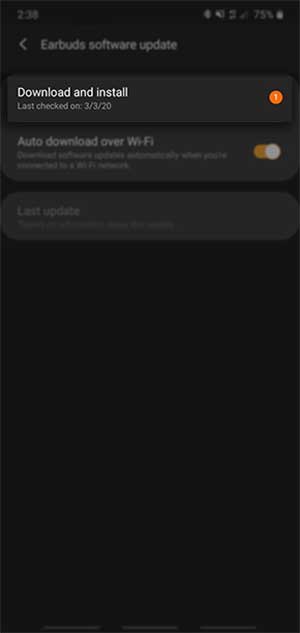 راهنمای استفاده از قابلیت های Galaxy Buds Plus .
راهنمای استفاده از قابلیت های Galaxy Buds Plus .
اگر بروزرسانی نرم افزار Galaxy Buds موجود باشد شما خیلی سریع متوجه خواهید شد .
سامسونگ غالباً Galaxy Buds را به روز می کند ، مشکلات را برطرف می کند و ویژگی های جدیدی را اضافه می کند. هیچ دلیلی وجود ندارد که فکر کنید سامسونگ با Galaxy Buds Plus همان کار را نخواهد کرد.
آموزش اتصال هدفون بلوتوثی به دستگاه های مختلف
راهنمای استفاده از قابلیت های ایرپاد AirPods
مقایسه هندزفری Apple AirPods با Google Pixel Buds
مقایسه هندزفری Google Pixel Buds 2 و Galaxy Buds
راهنمای خرید بهترین هدفون بی سیم و سیمی
فعالیت تاخرید ؛ مشاوره خرید و راهنمای خرید و فروش ؛ نقد و بررسی محصولاتی که در فروشگاه های اینترنتی ایران موجود هستند . و بررسی مشکلات و آموزش نحوه کارکرد و کارایی مشخصات فنی دستگاه لوازم خانگی و دیجیتال ؛ برایتان بیدرنگ می نویسیم.
پست بعدی
لطفا فقط سوالات مشاوره و خرید بپرسید.
« مشکلات فقط در نظرات پاسخ داده می شوند »
بازیابی پسورد
پسورد شما به ایمیل شما ارسال خواهد شد

